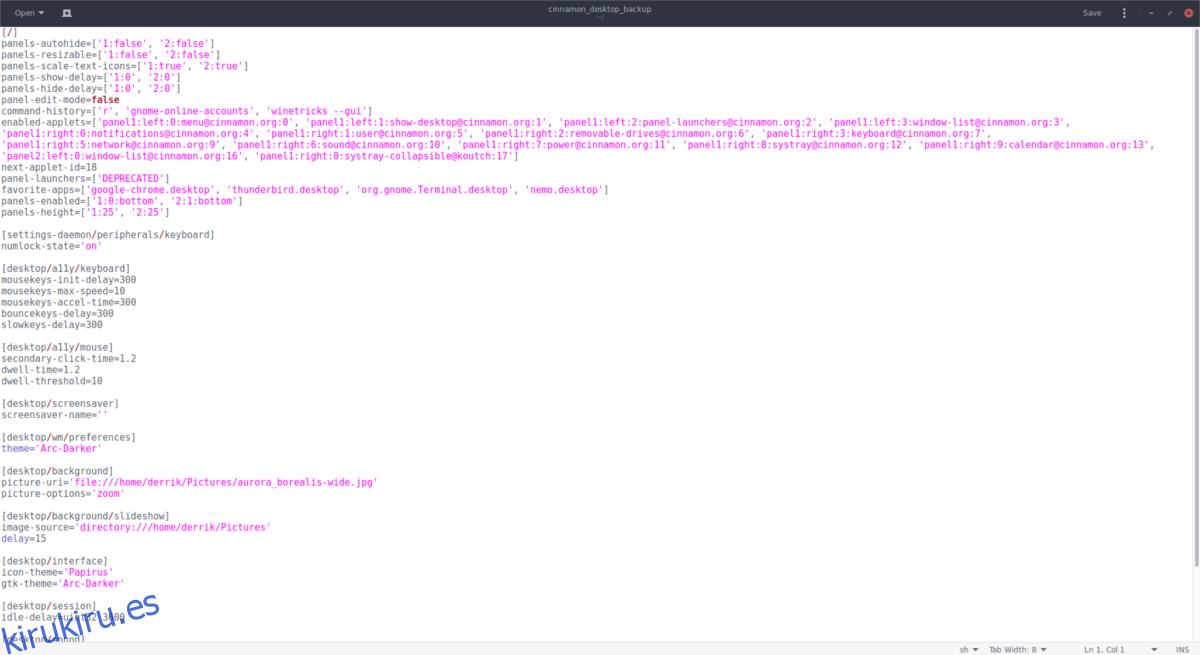Si está buscando hacer una copia de seguridad de la configuración del escritorio de Cinnamon para uso futuro, una solución de copia de seguridad como Deja-Dup no funcionará. En cambio, para crear una copia de seguridad completa de la apariencia de su configuración de Cinnamon, deberá interactuar con varios archivos de configuración, descargarlos y dejarlos a un lado como copia de seguridad.
ALERTA DE SPOILER: Desplácese hacia abajo y vea el video tutorial al final de este artículo.
Tabla de contenido
Copia de seguridad de Cinnamon Desktop
Para iniciar la copia de seguridad, deberá abrir una ventana de terminal y usar la herramienta dconf. Dentro de la terminal, use dconf para volcar todas sus configuraciones de Cinnamon en un archivo.
Nota: No haga esto como root o sudo, ya que es posible que un usuario medio no pueda acceder al archivo. También puede exportar la configuración incorrecta.
dconf dump /org/cinnamon/ > cinnamon_desktop_backup
La ejecución de dconf dump imprimirá todas las configuraciones para el entorno de escritorio Cinnamon en un archivo en su directorio / home / username / etiquetado cinnamon_desktop_backup. ¿Quieres ver qué contienen las configuraciones? Vea el archivo con el comando cat.
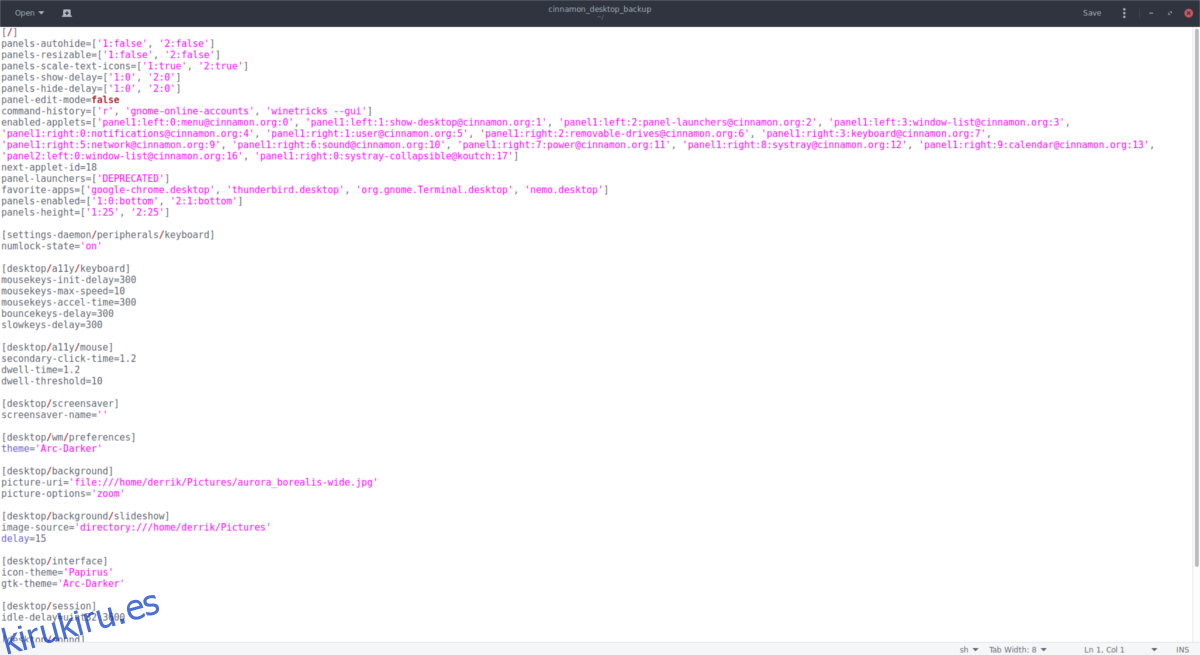
cat cinnamon_desktop_backup | more
Alternativamente, siéntase libre de abrir el archivo de configuración dentro del editor de texto Cinnamon predeterminado. Haga esto presionando Ctrl + F2 en el teclado y escriba gedit cinnamon_desktop_backup. Tenga en cuenta que cualquier cambio que realice en el archivo afectará cómo se restaura la copia de seguridad más adelante. Si estropea la copia de seguridad, es posible que deba volver a ejecutar el comando dconf dump para obtener un archivo nuevo.
Restaurar el escritorio Cinnamon
Tener una copia de seguridad del archivo de configuración para Cinnamon es útil, especialmente si vuelve a instalar su sistema operativo. Para restaurar la copia de seguridad, abra una terminal (que no sea root). Restaurar copias de seguridad funciona de manera muy similar a crearlas en Cinnamon e implica el comando dconf.
dconf load /org/cinnamon/ < cinnamon_desktop_backup
Comprenda que el escritorio Cinnamon se bloqueará después de restaurar una copia de seguridad. Por alguna razón, el escritorio no puede manejar los cambios repentinos. Para solucionar este problema, deberá cerrar la sesión de su PC y luego volver a iniciarla. Si iniciar y cerrar sesión no ayuda, es posible que deba reiniciar por completo.
Después de volver a iniciar sesión en el escritorio, todo debería verse como cuando ejecutó la copia de seguridad.
Restablecer Cinnamon Desktop a los valores predeterminados
Si su copia de seguridad de Cinnamon no funciona o está dañada, es posible que desee restablecer el escritorio de Cinnamon y comenzar de nuevo. Para hacer esto, necesitará hacer uso del comando dconf reset. Para restablecer Cinnamon, abre una terminal y ejecuta el siguiente comando.
dconf reset /org/cinnamon
Este comando debería ser suficiente para borrar todos los ajustes de configuración de Cinnamon, en la mayoría de los casos.
El restablecimiento de Dconf solo no funciona el 100% del tiempo, por lo que es posible que deba usar -f. El uso de «forzar» le dice a la herramienta Dconf que aplique los cambios al sistema, pase lo que pase. Solo use este comando si es necesario, porque si toda su configuración está dañada, es posible que forzar un reinicio no solucione todo.
dconf reset -f /org/cinnamon/
Copia de seguridad de la configuración del applet de Cinnamon
A lo largo de este artículo, describimos las formas en que los usuarios pueden usar la herramienta Dconf para exportar e importar configuraciones fácilmente. Sin embargo, esa no es la única forma de hacer una copia de seguridad del escritorio Cinnamon. Resulta que el escritorio permite a los usuarios realizar copias de seguridad de la configuración de los subprogramas en el panel. Para crear una copia de seguridad, primero, haga clic con el botón derecho en un subprograma del panel para abrir el menú contextual. En este menú, busque «configurar».
Nota: algunos subprogramas de escritorio pueden requerir que el usuario haga clic primero en «preferencias» en el menú contextual, antes de mostrar «configurar».
Cada subprograma tiene una ventana de configuración y cada ventana de configuración es diferente. En esta área, el usuario puede cambiar libremente la configuración del subprograma. Para crear una copia de seguridad completa de la configuración del subprograma de su panel, busque un menú en el que se pueda hacer clic en la esquina superior derecha de la ventana. Una vez que haga clic en él, busque «exportar a un archivo» y selecciónelo.
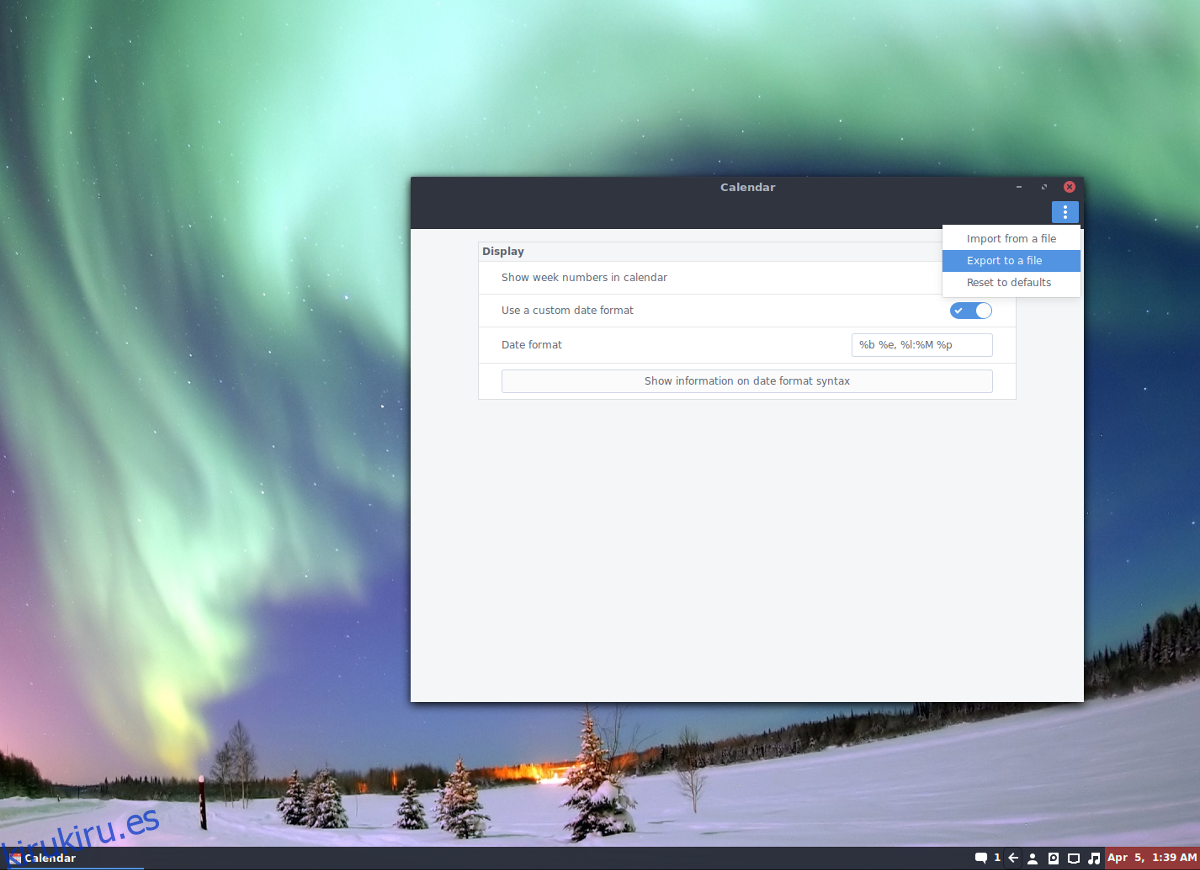
Seleccionar la opción «exportar a un archivo» permitirá al usuario exportar los ajustes y configuraciones de ese subprograma en particular. Asegúrese de darle un nombre memorable y haga una copia de seguridad del archivo de configuración en algún lugar seguro (como Dropbox, Google Drive o un servidor doméstico).
Restaurar la configuración del applet de canela
¿Necesita restaurar la configuración de un subprograma? Para hacerlo, agregue el subprograma a su panel y no lo configure. Haga clic con el botón derecho en el subprograma en el panel, busque «configurar» y haga clic en él. Desde aquí, mire el menú en la parte superior derecha. Esta vez, en lugar de seleccionar «exportar a un archivo», elija la opción «importar desde un archivo». Utilice el explorador de archivos, busque el archivo de configuración JSON anterior y ábralo.
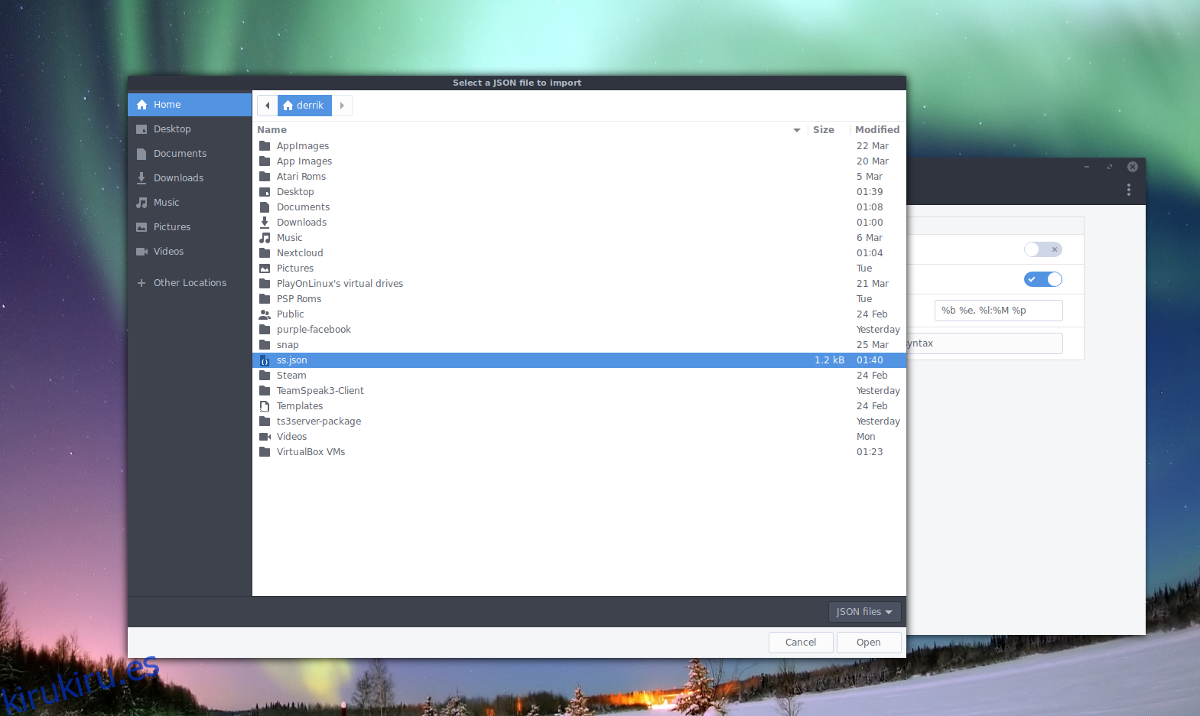
Cuando carga el archivo de configuración en el navegador de archivos, Cinnamon debería aplicar instantáneamente sus ajustes de configuración al subprograma del panel. Repita este proceso para cada subprograma que haya respaldado.
Nota: si descargó un subprograma de la tienda de subprogramas de Cinnamon, deberá volver a hacerlo antes de restaurar las copias de seguridad.